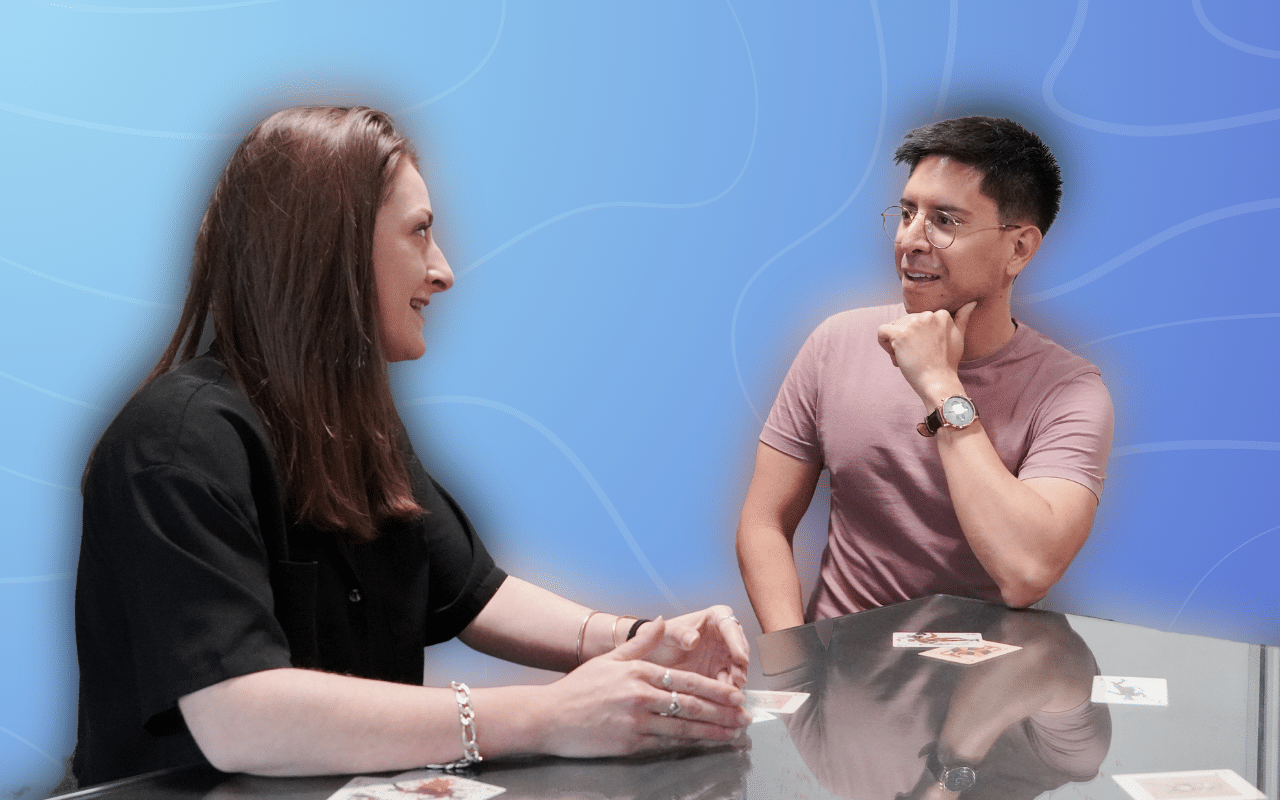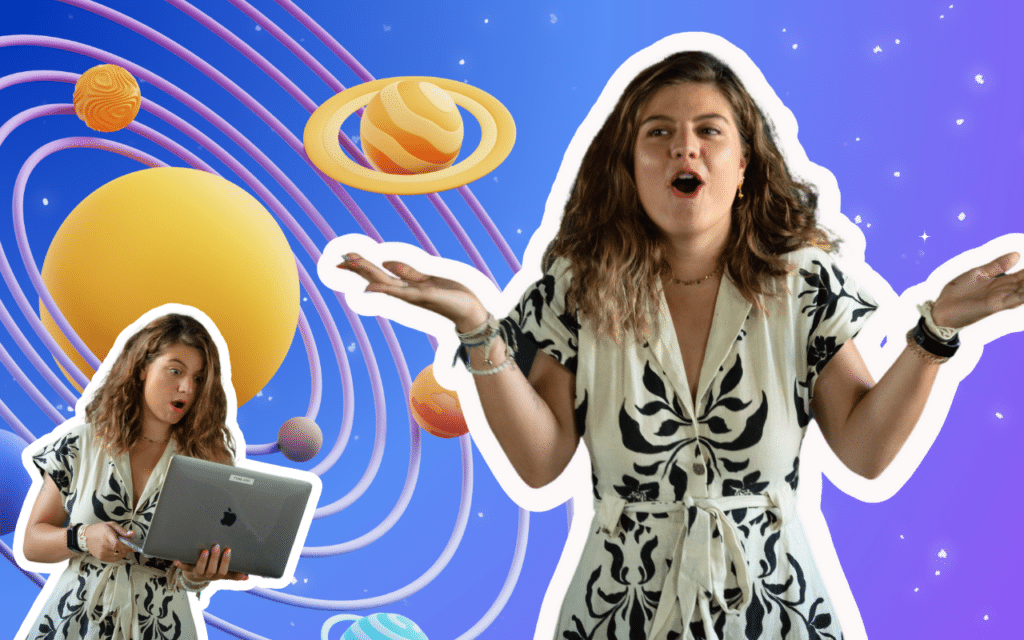¿Tienes un alma rebelde y activas el dark mode en todas tus aplicaciones? Pues hoy vamos a hablar del LinkedIn modo oscuro. Y allá vamos 🚀! 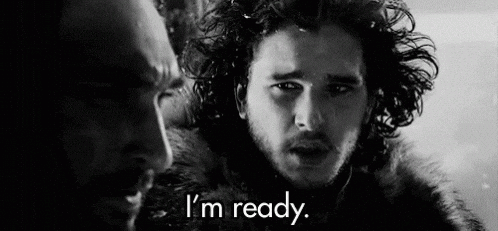
Es LA tendencia del momento, el modo oscuro se ve 👀 en todas partes. Desde el software hasta la web, casi todos los servicios online tienen el famoso fondo oscuro.
No es una fase gótica, te lo aseguramos, el modo oscuro se ha puesto al día gracias al enamoramiento de los usuarios por él. Y la guinda 🍒 del pastel, el modo oscuro tiene algunas ventajas que no hay que pasar por alto.
Venga, vamos a ver qué dicen en el lado de LinkedIn y a aprender a poner el modo oscuro:
- Móviles iOS,
- Escritorio,
- Móvil Android.
LinkedIn modo oscuro
Ya conocíamos el modo oscuro en las plataformas de mensajería ✉️ y otras redes sociales como Facebook y compañía. Y ojo, estamos hablando del modo oscuro, no del modo nocturno (aunque cuando está oscuro, lo más probable es que sea de noche, pero hacemos un inciso).
Del LinkedIn dark mode se habla mucho menos. Normal, la red social profesional se ha tomado su tiempo antes de lanzar este modo. Y al hacerlo, LinkedIn da a sus 800 millones de miembros la posibilidad de elegir sus preferencias de visualización entre dos modos:
- El dark mode.
- El modo luminoso.
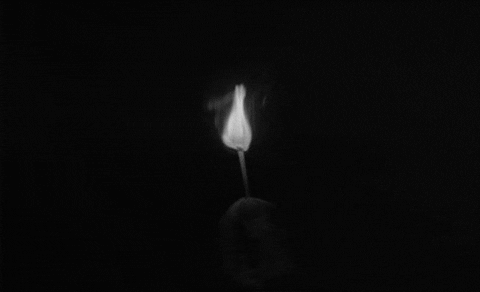
Hay muchos beneficios ✔️ al usar el dark mode (no solo en LinkedIn) como:
- Para aumentar la autonomía de su dispositivo 📱(técnicamente, cuanto mayor sea el brillo, mayor será la energía que necesita el dispositivo).
- Para reducir el consumo de energía (algunos colores realmente consumen mucha energía en una pantalla y debe saber que en el brillo máximo, el negro casi no consume energía a diferencia del blanco).
- Reducir la fatiga ocular (estamos en un mundo ultra-conectado, donde todos nuestros ojitos están pegados a una pantalla, ya sea de ordenador o de teléfono. La luz blanca está compuesta en parte por luz azul 🔵 la misma que altera nuestros ciclos de sueño…).

Si con esto te hemos convencido de cambiar, ahora hablaremos de cómo habilitar el LinkedIn dark mode en diferentes dispositivos.
¿Cómo activar el LinkedIn modo oscuro en iOS iPhone?
Sin más preámbulos, vamos a echar un vistazo al sistema operativo de Apple‘s 🍎. Si utilizas un dispositivo con IOS, estos son los pasos esenciales que tendrás que seguir para habilitar el LinkedIn dark mode.
Venga, vamos a seguir el breve tutorial. Por supuesto, lo primero que tienes que hacer es, una vez más, ir a tu aplicación e iniciar sesión. El siguiente paso es hacer clic en tu foto de perfil en la parte superior izquierda, luego hacer clic en «Preferencias» hasta al lado de«Perfil» y luego en «Preferencias de la cuenta».
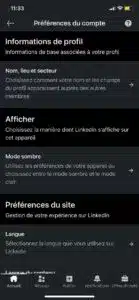
Una vez allí, cambia la visualización del tema a modo oscuro.
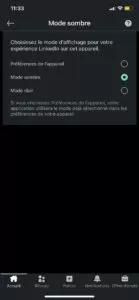
¡Así de sencillo!
Consiga sus primeros clientes esta semana
Aproveche el poder de Waalaxy para generar clientes potenciales cada día. Empieza a prospectar gratis hoy mismo.

Activar el LinkedIn modo oscuro en móvil Android
Sin envidias, no tomamos partido por ningún sistema operativo (bueno, sí lo hacemos, pero no te diremos cuál) y te explicamos cómo cambiar el fondo en tu dispositivo Android 👾. El procedimiento es el mismo que hemos explicado anteriormente. Pero vamos a empezar de nuevo juntos:
- Entra en tu aplicación.
- Toca tu carita (bueno, tu foto de perfil qué).
- Dirección en «Preferencias de la cuenta»
- Luego toca en «Modo oscuro» en «Pantalla».
¡Aplica los ajustes y ta-da! Ya tienes el LinkedIn dark mode en tu Android.
¿Cómo poner LinkedIn modo oscuro en el escritorio?
Ahora pasamos a cambiar la preferencia de visualización en el escritorio, tanto si estás en Mac os como en Windows, es lo mismo. Te vamos a mostrar paso a paso cómo cambiar el tema de visualización en LinkedIn. Realmente no cambia respecto a lo que ya hemos visto en dispositivos móviles 📲 Android e iOS. Cuando llegues a la pantalla de inicio de LinkedIn:
- Pulsa sobre tu retrato.
- Pulsa sobre «Configuración y privacidad».
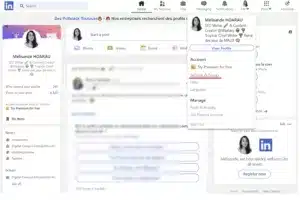
- Ve a «Preferencias de la cuenta».
- Ver.
- Elige el modo oscuro y aplica la configuración.
Una vez más, volvemos a la simplicidad.
¿Por qué no puedo poner LinkedIn en modo oscuro?
Pues sí, puede ocurrir… De hecho, cuando quise probar mi cuenta, me di cuenta de que de vez en cuando no tenía acceso al LinkedIn dark mode. Pero, ¿a qué se debe esto? Es normal hacerse la pregunta 🤔.
En primer lugar, debes saber que la función aún se está desplegando y puede ocurrir que aún no tengas esta función en el escritorio o solo en la zona. Si realmente, quieres poner el modo oscuro en tu aplicación de LinkedIn, debes saber que puedes «forzar» el modo oscuro en tus navegadores.
Por mi parte, uso el navegador web Opera Gx 🎮 que me permite cambiar al modo oscuro muy fácilmente. La función solo está en modo beta, pero funciona muy bien.
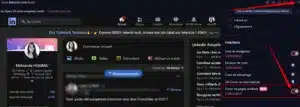
LinkedIn Dark Mode Chrome
Para Chrome, tendrás que hacer un poco más de manipulación. Ten en cuenta que se trata de una solución llamada «raw» y que nunca renderizará tan bien como una aplicación que esté realmente en modo oscuro. Vamos, que te lo explicamos todo para conseguir que tu aplicación de LinkedIn esté en modo oscuro en Chrome.
- Empieza por entrar en la URL: chrome://flags/.
- En la barra de búsqueda, escribe «Modo oscuro».
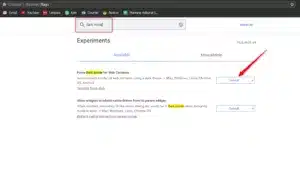
- A continuación, haz clic en «Activar»
- Haz «Relanzamiento» en la parte inferior derecha de tu pantalla.
Ten en cuenta que todas tus páginas se mostrarán en modo oscuro. Así que si no te gusta, vuelve a la URL y restablece la configuración por defecto. Esto es, por supuesto, en Firefox si usas ese navegador. Obviamente, tendrás que ir a la configuración de tu navegador para cambiar el fondo.
Preguntas frecuentes sobre el LinkedIn dark mode
El LinkedIn «dark mode» fue lanzado no hace mucho tiempo, sin embargo, es interesante observar el uso del modo oscuro de LinkedIn. Ya estaba disponible en la mayoría de las otras plataformas de medios sociales como Facebook, Twitter o Snapchat. Y el procedimiento es el mismo en sus dispositivos iOS y Android.
¿Por qué cambiar tema LinkedIn a modo oscuro?
Desde siempre, nuestros dispositivos vienen configurados por defecto con la visualización del texto en negro sobre fondo blanco. Sin embargo, sabemos que el modo oscuro sirve para reducir significativamente la fatiga ocular 👁️. En efecto, el modo oscuro permite disminuir la exposición a la luz azul, la que generan nuestras pantallas. Pero, ¡esta no es la única utilidad! No está lejos de ahí… En efecto, el modo oscuro permite
- Ahorra batería.
- Menos fatiga ocular.
- Aumenta el contraste para que la lectura sea más cómoda.
Estas ventajas no son despreciables, sobre todo si pasas largas horas de prospección en esta red social.
La app de LinkedIn tiene modo oscuro
Progresivamente, LinkedIn permite a sus usuarios pasar del modo claro al modo oscuro. Si todavía no tienes esta función, ten paciencia, debería estar disponible pronto.
Si no aguantas más, siempre puedes «hackear» 🐱💻 la función en tu navegador Google Chrome, por ejemplo forzando el modo oscuro a través de la URL chrome://flags y cambiando algunas opciones una vez que escribes modo oscuro en la barra de búsqueda.
LinkedIn modo oscuro: versión de escritorio
Para tener el LinkedIn dark mode en tu ordenador, hiper sencillo 🔥. Entras en tu cuenta y vas directamente a tu configuración bajo tu perfil.
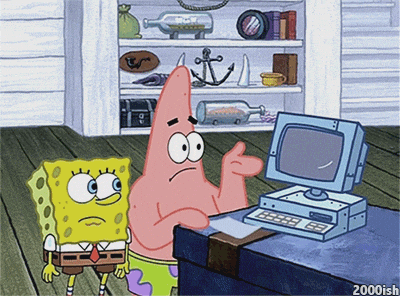
¡Una vez que encuentres la pantalla, cambias el tema de LinkedIn a oscuro y estarás listo para navegar por tu red social profesional para hacer una buena prospección!
Dark mode: Activación en Android y en iOS para LinkedIn
Para instalar el modo oscuro de LinkedIn en tus dispositivos, ya sea iOS o Android, no te llevará mucho tiempo. Una vez que estés en las preferencias de la cuenta, solo tienes que cambiar la configuración de visualización en ella.
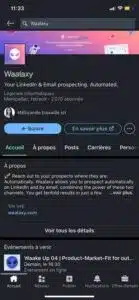
Que no cunda el pánico, si aún no tienes la función, llegará para todos, solo hay que dar un tiempo ⏲️ en el despliegue y esperar las actualizaciones.
¿Cómo sacar el máximo partido a LinkedIn?
Ya te hemos hablado de esta pequeña función, pero en LinkedIn hay todo tipo de pequeñas cosas que te pueden facilitar la vida. De hecho, en LinkedIn vas a alucinar 😲 con las pequeñas pepitas que se te pueden escapar. Vamos, que te las enumeramos aquí mismo:
- Recibir tus alertas en tiempo real gracias a la extensión de Chrome (especialmente útil durante tu prospección si no tienes LinkedIn abierto, por ejemplo). Todo ello gracias a este plug-in.
- Utilizar el mensaje de voz 🎤 para personalizar tu perfil. Esta función solo está disponible en el móvil y para que tu nombre se pronuncie correctamente. Pero puedes cambiar totalmente su uso principal para enviar un mensaje claro con el objetivo de convertir.
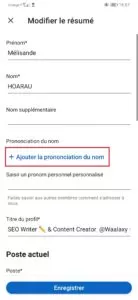
- Envía mensajes a personas, aunque no formen parte de tus relaciones gracias a los grupos. Puedes enviar mensajes a personas del mismo grupo que tú, aunque no estéis conectados.
- Utiliza el Social Selling Index para ver si tu perfil está optimizado. Te dirá cómo de optimizado está tu perfil, así como el nivel de segmentación que tienes.
- Haz una investigación dirigida 🎯. Para aprovechar ciertos contenidos, puedes escribir la palabra clave que te interesa en la barra de búsqueda y luego hacer clic en «Posts».
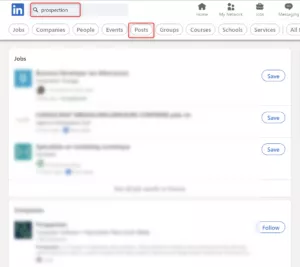
- ¿Te gustan las tarjetas de visita? Con esta función, ¡tendrás el equivalente digital! Estamos hablando del Código QR. ¡Ya no es necesario escribir el nombre y el apellido de la persona! A partir de ahora, solo tienes que sacar tu teléfono, abrir tu aplicación de LinkedIn y hacer clic en el pequeño Código QR de la barra de búsqueda. A continuación, puedes mostrar tu Código QR o escanear uno. ¡Es muy fácil!
Conclusión LinkedIn modo oscuro
- Iniciar sesión en tu cuenta de LinkedIn.
- Haer clic en tu perfil.
- Ve a configuración y privacidad.
- Ir a la pestaña «Preferencias de la cuenta» y luego a «Ver».
- Marcar «Modo oscuro».
Ahora ya sabes todo sobre el LinkedIn modo oscuro y sobre todo cómo activarlo en tus diferentes dispositivos. No nos des las gracias, nos gusta ayudar cuando podemos. Si gracias a nuestros tutoriales, tu navegación es aún más fluida, entonces nos ha encantado ayudarte.🔥